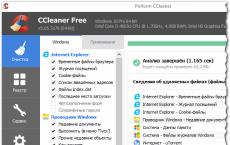এইচটিসি-তে ফ্যাক্টরি সেটিংস পুনরুদ্ধার করুন। HTC One রিসেট করুন: হার্ড রিসেট। রিকভারি ব্যবহার করে কী রিসেট করুন
আপনার একটি হার্ড রিসেট প্রয়োজন যদি:
- আপনার এইচটিসি জমে যেতে শুরু করেছে;
- চালু করা বন্ধ করা;
- আপনি আপনার পাসওয়ার্ড ভুলে গেছেন;
- আপনি আপনার গ্রাফিক লক ভুলে গেছেন।
পরবর্তী আমরা আপনাকে বলব কিভাবে এটি করতে হবে। মনে রাখবেন যে ফোনের মেমরি থেকে সমস্ত ডেটা মুছে ফেলা হবে, তাই শুধুমাত্র প্রয়োজন হলেই নীচে বর্ণিত পদ্ধতিগুলি অবলম্বন করুন বা যখন আপনি নিশ্চিত হন যে আপনার কাছে এখনও একটি ব্যাকআপ কপি রয়েছে৷
কিভাবে রিকভারির মাধ্যমে HTC রিসেট করবেন
প্রথম পদ্ধতিটি তাদের জন্য প্রাসঙ্গিক যাদের ডিভাইসটি একেবারেই চালু হয় না, ত্রুটিপূর্ণ, বা আপনি আপনার স্মার্টফোন বা ট্যাবলেট আনলক করতে অক্ষম:
1. আপনার ডিভাইস বন্ধ করুন.
2. এখন আমাদের রিকভারি মোডে যেতে হবে। এটি করার জন্য, আপনাকে একটি নির্দিষ্ট কী সমন্বয় টিপুন এবং ধরে রাখতে হবে। এই সমন্বয়গুলির মধ্যে একটি অবশ্যই কাজ করবে, এটি সব আপনার HTC এর মডেলের উপর নির্ভর করে:
- ভলিউম আপ + পাওয়ার বোতাম
- ভলিউম ডাউন + পাওয়ার বোতাম
- ভলিউম আপ/ডাউন + পাওয়ার বোতাম + হোম বোতাম
- ভলিউম আপ + ভলিউম ডাউন + পাওয়ার বোতাম
ভলিউম আপ এবং ডাউন বোতামগুলি ব্যবহার করে আপনি যথাক্রমে উপরে এবং নীচে যেতে পারেন এবং পাওয়ার/লক বোতাম দিয়ে আপনার পছন্দ নিশ্চিত করতে পারেন। নতুন HTC ডিভাইসে, পুনরুদ্ধার মেনু স্পর্শ-সংবেদনশীল হতে পারে।
3. "ডাটা মুছা/ফ্যাক্টরি রিসেট" নির্বাচন করুন৷
5. এবং শেষে "রিবুট সিস্টেম এখন"।
পুরো প্রক্রিয়াটি আপনাকে এক মিনিটের বেশি সময় নেবে না। সমস্ত পদক্ষেপের পরে, আপনার অ্যান্ড্রয়েড ফোন বা ট্যাবলেটটি রিবুট হবে এবং আপনি ডিভাইসটিকে সেই ফর্মে পাবেন যেমনটি আপনি প্রথম শুরু করার সময় ছিল৷
সেটিংসের মাধ্যমে HTC কিভাবে হার্ড রিসেট করবেন
1. Android সেটিংসে যান।
2. "ব্যাকআপ এবং রিসেট" আইটেমটি খুলুন৷ একটি ব্যাকআপ করতে ভুলবেন না.
3. ফ্যাক্টরি রিসেট নির্বাচন করুন।
4. তারপর "ফোন রিসেট (ট্যাবলেট)" এ ক্লিক করুন।
5. অবশেষে, "সবকিছু মুছে ফেলুন" এ ক্লিক করুন।
এর পরে, ডিভাইসের অভ্যন্তরীণ মেমরি থেকে সমস্ত ডেটা পুনরায় সেট করা হবে।
যেকোনো অ্যান্ড্রয়েড ডিভাইস রিসেট করুন
এই পদ্ধতিটি সর্বজনীন এবং শুধুমাত্র HTC তে নয়, অন্যান্য Android ডিভাইসেও কাজ করে। ডায়লারে, নিম্নলিখিত পরিষেবা কোডগুলির মধ্যে একটি ডায়াল করুন। সম্ভবত তাদের কেউ কাজ করবে না, এটি সব প্রস্তুতকারকের উপর নির্ভর করে:
- *2767*3855#
- *#*#7780#*#*
- *#*#7378423#*#*
আধুনিক প্রযুক্তি আরও বেশি প্রযুক্তিগতভাবে উন্নত, জটিল এবং কার্যকরী হয়ে উঠছে। একই সময়ে, ক্রমবর্ধমান জটিলতার সাথে, মোবাইল গ্যাজেটগুলির নির্ভরযোগ্যতা এবং স্থায়িত্বের প্রয়োজনীয়তাগুলি বাড়ছে, যা অবশ্যই গ্যারান্টি দেওয়া বেশ কঠিন। এমন পরিস্থিতি রয়েছে যখন স্মার্টফোনের কার্যকারিতা পুনরুদ্ধার করার একমাত্র উপায় হল সমস্ত পরিবর্তনগুলি পুনরায় সেট করা। অন্য কথায়, HTC One কে ফ্যাক্টরি সেটিংসে রিসেট করলে সিস্টেমটি তার আসল অবস্থায় ফিরে আসবে। এই পদ্ধতিটি প্রয়োজনীয় হতে পারে যখন ডিভাইসটি সম্পূর্ণরূপে ব্যবহার করা অসম্ভব বা এটি সঠিকভাবে আপডেট করা অসম্ভব।
ফ্যাক্টরি সেটিংসে HTC One রিসেট করুন
এটি এখনই লক্ষ্য করার মতো যে ব্যবহারকারীর জন্য সেটিংস রিসেট করার অর্থ সমস্ত ডেটা হারানো, অর্থাৎ, গ্যাজেটটি ফটো, ভিডিও, অডিও, পাঠ্য এবং ব্যক্তিগত ডেটা সহ ব্যবহারকারীর সমস্ত তথ্য, সেইসাথে ইনস্টল করা সহ সম্পূর্ণরূপে সাফ হয়ে যাবে। গেম এবং অ্যাপ্লিকেশন। এই সমস্তগুলি পুনরুদ্ধারের সামান্য সম্ভাবনা ছাড়াই গ্যাজেটের স্মৃতি থেকে অদৃশ্য হয়ে যাবে।

কিভাবে আপনার ডেটা সংরক্ষণ করবেন
আপনি ফ্যাক্টরি সেটিংসে আপনার HTC One রিসেট করার সময় এই ধরনের দুঃখজনক পরিণতি এড়াতে, আপনাকে নীচের তালিকা থেকে বেশ কয়েকটি পদ্ধতি সম্পাদন করতে হবে:
- প্রথমত, আমরা স্ট্যান্ডার্ড সিঙ্ক ম্যানেজার অ্যাপ্লিকেশন বা তৃতীয় পক্ষের সংরক্ষণাগার অ্যাপ্লিকেশন ব্যবহার করে সমস্ত ডেটার একটি ব্যাকআপ কপি তৈরি করি;
- দ্বিতীয়ত, আমরা সমস্ত পরিচিতির জন্য ক্লাউড স্টোরেজ পরিষেবা সক্রিয় করি, উদাহরণস্বরূপ, Google থেকে ক্লাউড;
- তৃতীয়ত, আমরা নিয়মিত মাল্টিমিডিয়া ডেটার ব্যাকআপ তৈরি করার জন্য পরিষেবাগুলিকে সংযুক্ত করি। আপনি গুগল, বা ড্রপবক্স এবং অন্যান্য ব্যবহার করতে পারেন;
- ইনস্টল করা অ্যাপ্লিকেশন এবং গেমগুলির ব্যাকআপ ব্যাকআপ তৈরি করতে, আপনি টাইটানিয়াম ব্যাকআপ ব্যবহার করতে পারেন;
- সমস্ত ব্যাকআপ আদর্শভাবে ক্লাউড পরিষেবাগুলিতে সংরক্ষণ করা উচিত।
সুতরাং, আপনি আপনার HTC One কে ফ্যাক্টরি সেটিংসে রিসেট করার আগে, নিশ্চিত হয়ে নিন যে সমস্ত প্রয়োজনীয় ডেটা সংরক্ষণ করা হয়েছে, সবকিছু সংরক্ষণ করা ভাল, এমনকি অস্থায়ীও, তারপর আপনি সর্বদা এটি মুছে ফেলতে পারেন, কিন্তু আপনি এটি পুনরুদ্ধার করতে পারবেন না . মনে রাখবেন, হার্ড রিসেট পদ্ধতিটি একটি গ্যাজেট বিচ্ছিন্ন করার অনুরূপ, শুধুমাত্র এটি খোলা হয় না, কিন্তু স্মার্টফোনের সফ্টওয়্যার অংশ।

ডিভাইসের সফ্টওয়্যার রিসেট এবং পুনরুদ্ধার করার জন্য প্রোগ্রাম মেনুতে প্রবেশ করতে, আপনাকে একই সাথে দুটি বোতাম টিপতে হবে: পাওয়ার কী এবং ভলিউম ডাউন সাইডে সাউন্ড রকার। শুধু বিভ্রান্ত হবেন না, ভলিউম বাড়াতে সাউন্ড বোতাম টিপুন না, কারণ এই সংমিশ্রণটি কাজ করবে না, এটি স্ক্রিনের স্ক্রিনশট নেওয়ার জন্য। কী টিপানোর পরে, আমরা অ্যান্ড্রয়েড চিহ্নগুলি উপস্থিত হওয়ার জন্য অপেক্ষা করি, এটিই, বোতামগুলি প্রকাশ করা যেতে পারে। ভলিউম রকার ব্যবহার করে, মূল সেটিংস পুনরুদ্ধার করতে মেনু আইটেমটি নির্বাচন করুন।

মনোযোগ!এই মোডে স্মার্টফোন ডিসপ্লের স্পর্শ বৈশিষ্ট্যগুলি উপলব্ধ নয় এবং কাজ করে না; শারীরিক বোতামগুলি ব্যবহার করুন: সরানোর জন্য রকার, আইটেমগুলি গ্রহণ করার জন্য পাওয়ার বোতাম৷
এর পরে, আপনার ডিভাইস স্বয়ংক্রিয়ভাবে রিবুট হবে এবং সমস্ত সেটিংস পুনরায় সেট করা হবে। এতে কয়েক মিনিট সময় লাগতে পারে, চিন্তা করবেন না, এটাই স্বাভাবিক।
হার্ড রিসেট পরে জীবন
আপনার এইচটিসি ওয়ান ফ্যাক্টরি সেটিংসে রিসেট করার পরে আপনার কী করা উচিত? বিকল্প দুই:
- যদি আপনার পরিকল্পনাটি গ্যাজেট (উপহার, বিক্রয়) এর সাথে অংশ নেওয়ার ছিল, তবে আপনাকে কিছু করতে হবে না।
- যদি আপনার কাছে এখনও ফোন থাকে এবং এটি ব্যবহার চালিয়ে যাওয়ার পরিকল্পনা করেন, তাহলে আপনাকে স্মার্টফোনে আপনার কাজের পরিবেশ পুনরুদ্ধার করতে হবে - অ্যাপ্লিকেশন, গেমস, পরিচিতি এবং অন্যান্য ডেটা।
যদি রিসেট পদ্ধতির আগে সবকিছু সঠিকভাবে করা হয়, অর্থাৎ, ব্যাকআপগুলি তৈরি করা হয়েছিল এবং ক্লাউড পরিষেবাগুলিতে আপলোড করা হয়েছিল, তবে সবকিছু সম্পূর্ণরূপে পুনরুদ্ধার করা কঠিন হবে না।
আপনি যদি পাসওয়ার্ড ভুলে আপনার ফোনটি ব্লক করে থাকেন, বা অন্য কোনো কারণে এটি ব্লক হয়ে যায়, তাহলে আপনাকে প্রথমেই হার্ড রিসেট করতে হবে। ফ্যাক্টরি সেটিংসে এই ধরনের একটি রিসেট শুধুমাত্র ফোনটিকে আনলক করবে না, তবে এটির অপারেশনে কিছু ত্রুটিও সংশোধন করবে।
কিভাবে হার্ড রিসেট করবেন।
প্রথম জিনিসটি হল পাওয়ার বোতাম ব্যবহার করে ফোনটি বন্ধ করা বা ব্যাটারি অপসারণ করা। তারপরে ভলিউম ডাউন এবং পাওয়ার বোতামগুলি ধরে রাখুন এবং মেনু প্রদর্শিত হওয়ার জন্য অপেক্ষা করুন। যখন স্ক্রীনে অ্যান্ড্রয়েড স্প্ল্যাশ স্ক্রীন প্রদর্শিত হবে, উভয় বোতাম ছেড়ে দিন, কয়েক মুহূর্ত পরে ইংরেজিতে একটি মেনু প্রদর্শিত হবে। ভলিউম বোতাম ব্যবহার করে ফ্যাক্টরি রিসেট নির্বাচন করুন। তারপর আমরা ফোন রিবুট করি।
এটি মনে রাখা উচিত যে এই জাতীয় রিসেট ফোনের অভ্যন্তরীণ মেমরির সমস্ত তথ্য হারাতে পারে, তবে কার্ডটি অস্পৃশ্য থাকে। অতএব, যদি রিসেট করার আগে সমস্ত প্রয়োজনীয় ডেটা সংরক্ষণ করা সম্ভব হয় তবে তা করুন।
এইচটিসিসিন্সম্যানেজার
আপনার ফোন লক থাকা অবস্থায় আপনার ডেটা হারাতে না দেওয়ার জন্য, আপনার পিসির সাথে সিঙ্ক্রোনাইজ করার জন্য একটি প্রোগ্রাম ব্যবহার করা ভাল। এরকম একটি প্রোগ্রাম হল এইচটিসি সিন্স ম্যানেজার। এই প্রোগ্রামটি আপনাকে আপনার পিসিতে আপনার ফোন বই, ক্যালেন্ডার এন্ট্রি এবং নোট ব্যাক আপ করতে দেয়। এটি সমস্ত মিডিয়া ফাইল সংরক্ষণ করতেও ব্যবহার করা যেতে পারে। এই প্রোগ্রামটি ডাউনলোড করার জন্য বিনামূল্যে, ইনস্টল করা সহজ এবং ব্যবহার করা সহজ। ডেটা সিঙ্ক্রোনাইজ এবং স্থানান্তর করতে আপনার বেশি সময় লাগবে না, তবে একই সাথে আপনি নিশ্চিত হবেন যে যদি আপনার স্মার্টফোন থেকে সমস্যা দেখা দেয় তবে ডেটা অক্ষত থাকবে।
প্রোগ্রামের সাথে কাজ করা খুব সহজ। এটি করার জন্য, আপনাকে কেবল USB কেবলটি সংযুক্ত করতে হবে এবং পছন্দসই ধরণের ডিবাগিং নির্বাচন করতে হবে। এর পরে, আমরা ডিভাইসটি সনাক্ত করতে এবং একটি সংযোগ তৈরি করার জন্য প্রোগ্রামের জন্য অপেক্ষা করি। এর পরে, আপনাকে যা করতে হবে তা হল নির্বাচিত ফোল্ডারে প্রয়োজনীয় ফাইলগুলি সংরক্ষণ করুন।
ড্রপবক্স
এটি আপনার ব্যক্তিগত ফাইল সংরক্ষণ করার আরেকটি সুযোগ। এই ক্লাউড পোর্টালটি আপনাকে বিনামূল্যে 2 GB পর্যন্ত তথ্য সংরক্ষণ করতে দেয়। এটি করার জন্য, আপনাকে এটি ডাউনলোড করতে হবে এবং নিবন্ধন করতে হবে। তারপরে যে ফাইলগুলি সংরক্ষণ করা দরকার সেগুলি চিহ্নিত করুন। এই স্টোরেজ পদ্ধতিটি তাদের জন্য উপযুক্ত যারা প্রতিদিন তাদের স্মার্টফোনে প্রচুর পরিমাণে তথ্য সংরক্ষণ করে, যা তারা তাদের পিসিতে স্থানান্তর করে। আপনার স্মার্টফোনে স্থান বাঁচাতে এবং ফাইলগুলির অধিকতর নিরাপত্তার জন্য, আপনি সেগুলিকে এই সংস্থানে সংরক্ষণ করতে পারেন৷
ব্যাকআপ।
ভুলে যাবেন না যে কোনও স্মার্টফোনের সেটিংসে একটি ব্যাকআপ ফাংশন রয়েছে। এটি রিসেট করার আগে ফাইল সংরক্ষণ করার সবচেয়ে সহজ উপায়। কিন্তু এটাও লক্ষণীয় যে যখন আপনাকে রিসেট করতে হবে, তখন আপনার ফোনের সেটিংসে সবসময় অ্যাক্সেস থাকে না।
ভুলে যাবেন না যে যারা প্লে মার্কেট পরিষেবাগুলি ব্যবহার করেন তাদের প্রত্যেকেরই একটি Google অ্যাকাউন্ট রয়েছে, যেটিতে আপনি আপনার ফাইলগুলিও সংরক্ষণ করতে পারেন এবং যার সাহায্যে আপনি হারিয়ে যাওয়া অ্যাপ্লিকেশনগুলি পুনরুদ্ধার করতে পারেন।
অ্যান্ড্রয়েডে সেটিংস রিসেট করার প্রয়োজন সম্পূর্ণ ভিন্ন পরিস্থিতিতে দেখা দিতে পারে: ডিভাইসটি হিমায়িত হতে শুরু করেছে, বা আপনি কেবল এটি আনলক করতে পারবেন না। এবং যদি কোনও ক্রিয়াকলাপ সমস্যা সমাধানে সহায়তা না করে তবে হার্ড রিসেট ডিভাইসের কার্যকারিতা পুনরুদ্ধার করার একটি বাস্তব সুযোগ। নিবন্ধ থেকে আপনি কি করতে হবে তা শিখতে হবে।
(!) আপনি যদি আপনার প্যাটার্ন, পিন বা পাসওয়ার্ড ভুলে গিয়ে থাকেন, অনুগ্রহ করে প্রথমে এই নির্দেশাবলী পড়ুন: এবং .
ঠিক আছে, যদি এই ম্যানুয়ালগুলির পরেও আপনার আনলক করার জন্য সাহায্যের প্রয়োজন হয় বা ডিভাইসে আপনার অন্যান্য সমস্যা থাকে তবে এই নিবন্ধটি সাবধানে পড়ুন। এটি লক্ষণীয় যে একটি হার্ড রিসেট করার পরে, ফোন বা ট্যাবলেট থেকে শুধুমাত্র অভ্যন্তরীণ মেমরি থেকে ডেটা মুছে ফেলা হবে। এসডি ফাইল, ফটো, মিউজিক, ভিডিও ইত্যাদি। অস্পৃশ্য থাকবে।
পদ্ধতি 1. পুনরুদ্ধারের মাধ্যমে অ্যান্ড্রয়েডে সেটিংস কীভাবে রিসেট করবেন
প্রথম পদ্ধতিটি তাদের জন্য প্রাসঙ্গিক যাদের ডিভাইসটি একেবারেই চালু হয় না, ত্রুটিপূর্ণ, বা স্মার্টফোন সিস্টেমে অ্যাক্সেস পুনরুদ্ধার করতে হবে:
1. ডিভাইসটি বন্ধ করুন।
2. এখন আপনাকে রিকভারি মোডে যেতে হবে। এটি করার জন্য, আপনাকে একটি নির্দিষ্ট কী সংমিশ্রণ টিপুন এবং ধরে রাখতে হবে যতক্ষণ না স্ক্রীনটি জ্বলছে। ডিভাইস প্রস্তুতকারকের উপর নির্ভর করে, সংমিশ্রণটি আলাদা হতে পারে:
- ভলিউম ডাউন + পাওয়ার বোতাম
- ভলিউম আপ + পাওয়ার বোতাম
- ভলিউম আপ/ডাউন + পাওয়ার বোতাম + হোম বোতাম
- ভলিউম আপ + ভলিউম ডাউন + পাওয়ার বোতাম
বিভিন্ন ব্র্যান্ডের ফোনে কীভাবে রিকভারি মোডে প্রবেশ করবেন তা লেখা আছে।

ভলিউম আপ এবং ডাউন বোতামগুলি ব্যবহার করে আপনি যথাক্রমে উপরে এবং নীচে যেতে পারেন এবং পাওয়ার/লক বোতাম দিয়ে আপনার পছন্দ নিশ্চিত করতে পারেন। নতুন ডিভাইসে, পুনরুদ্ধার মেনু স্পর্শ-সংবেদনশীল হতে পারে।
3. "ডাটা মুছা/ফ্যাক্টরি রিসেট" নির্বাচন করুন৷

এইভাবে আপনি আপনার স্মার্টফোন/ট্যাবলেটের অভ্যন্তরীণ মেমরি পরিষ্কার করতে সম্মত হন।

5. এবং শেষে "রিবুট সিস্টেম এখন"।

পুরো প্রক্রিয়াটি এক মিনিটের বেশি সময় নেবে না। সমস্ত অ্যান্ড্রয়েড অ্যাকশনের পরে, ফোন বা ট্যাবলেট রিবুট হবে এবং ফ্যাক্টরি সেটিংস পুনরুদ্ধার করা হবে। আপনি ডিভাইসটি সেইভাবে পাবেন যেমনটি আপনি যখন এটি প্রথম শুরু করেছিলেন।
মেইজু রিকভারি মোড
Meizu ক্লাসিক রিকভারির পরিবর্তে তাদের নিজস্ব রিকভারি মোড তৈরি করেছে। এটিতে প্রবেশ করতে, "ON" + ভলিউম "UP" সমন্বয়টি ব্যবহার করুন। শুধুমাত্র "ডেটা সাফ করুন" আইটেমটি পরীক্ষা করুন এবং "স্টার্ট" এ ক্লিক করুন।

Xiaomi-এ রিকভারি থেকে ওয়াইপ চালানো হচ্ছে
আপনি পাওয়ার এবং ভলিউম “+” কী চেপে ধরে রাখলে Xiaomi ইঞ্জিনিয়ারিং মেনু লোড হয়। এটি বিভিন্ন ভাষায় উপলব্ধ - চীনা থেকে ইংরেজিতে স্যুইচ করতে, ক্লিক করুন:

1. "পুনরুদ্ধার" নির্বাচন করুন

2. আপনি যদি পুনরুদ্ধার মোডে প্রবেশ করতে যাচ্ছেন তাহলে "ঠিক আছে" এ ক্লিক করুন৷

3. "ডাটা মুছা" ক্লিক করুন। এখানে সেন্সর কাজ করে না, নির্বাচন এবং সরাতে পাওয়ার এবং ভলিউম কী ব্যবহার করুন।


5. "নিশ্চিত করুন" ক্লিক করে নিশ্চিত করুন।

6. ডিভাইসটি আপনাকে জানাবে যে মুছা সফলভাবে সম্পন্ন হয়েছে৷ প্রধান মেনু খুলুন।

7. আপনার স্মার্টফোন রিবুট করতে, "রিবুট" নির্বাচন করুন।

8. তারপর "সিস্টেম রিবুট করুন"।

পদ্ধতি 2. সেটিংসের মাধ্যমে কীভাবে হার্ড রিসেট করবেন
1. Android সেটিংসে যান।
2. "ব্যাকআপ এবং রিসেট" আইটেমটি খুলুন৷ সম্পূর্ণ করতে ভুলবেন না।

3. ফ্যাক্টরি রিসেট নির্বাচন করুন।

4. তারপর "ফোন রিসেট (ট্যাবলেট)" এ ক্লিক করুন।

5. একটি প্যাটার্ন বা পাসওয়ার্ড ইনস্টল করা থাকলে, আপনাকে এটি লিখতে হবে।

6. সবশেষে, "Erase everything" এ ক্লিক করুন।

এর পরে, ডিভাইসের অভ্যন্তরীণ মেমরি থেকে সমস্ত ডেটা পুনরায় সেট করা হবে।
Android 8.0 Oreo এবং উচ্চতর সংস্করণে
অ্যান্ড্রয়েড 8.0 এর সেটিংস মেনুতে বড় পরিবর্তন হয়েছে। এখন "ফ্যাক্টরি সেটিংসে রিসেট করুন" ফাংশনটি "সিস্টেম" → "রিসেট" বিভাগে অবস্থিত।

মেইজুতে
Flyme OS-এ, ফাংশনের পথটি স্টক অ্যান্ড্রয়েড থেকে আলাদা: "সেটিংস" → "ফোন সম্পর্কে" → "স্টোরেজ" → "রিসেট সেটিংস" এ যান।

"ডেটা মুছুন" চেক করুন এবং "পুনরুদ্ধার করুন" এ ক্লিক করুন।
Xiaomi-এ
MIUI-তে, বিকাশকারীরা ফ্যাক্টরি রিসেট ফাংশনটি "উন্নত সেটিংস"-এ লুকিয়ে রেখেছেন - ভিডিও নির্দেশাবলী দেখুন:
Xiaomi স্মার্টফোনগুলিতে, USB ড্রাইভটিও সাফ করা হয়, তাই আপনি যদি ফটো, অডিও এবং অন্যান্য ফাইল সংরক্ষণ করতে চান তবে আগে থেকেই একটি ব্যাকআপ তৈরি করার যত্ন নিন।
পদ্ধতি 3: অ্যান্ড্রয়েডে ফ্যাক্টরি রিসেট
এই পদ্ধতিটি আগেরগুলির তুলনায় আরও সহজ। ডায়লারে, নিম্নলিখিতগুলির মধ্যে একটি ডায়াল করুন। সম্ভবত তাদের কেউ কাজ করবে না, এটি সব প্রস্তুতকারকের উপর নির্ভর করে:
- *2767*3855#
- *#*#7780#*#*
- *#*#7378423#*#*
এছাড়াও "ইমার্জেন্সি কল" এ এই কোডগুলি প্রবেশ করার চেষ্টা করুন৷
4. ফাস্টবুট মোড থেকে হার্ড রিসেট সম্পাদন করুন
যখন ডিভাইসটি একই নামের মোডে লোড করা হয় (যদি স্মার্টফোনে থাকে) তখন আপনি PC-এর জন্য Fastboot ইউটিলিটি ব্যবহার করে একটি অ্যান্ড্রয়েড ডিভাইসের অভ্যন্তরীণ মেমরি পরিষ্কার করতে পারেন। প্রোগ্রামের ইনস্টলেশন এবং লঞ্চ, সেইসাথে ADB এবং USB ড্রাইভারগুলি বর্ণনা করা হয়েছে। Nexus, Pixel, Huawei, HTC, Sony, Motorola, সর্বশেষ LG এর মতো ডিভাইসে আপনাকে প্রথমে বুটলোডার আনলক করতে হবে:
- নেক্সাসে - fastboot oem আনলক কমান্ড সহ
- Nexus 5X, 6P এবং Pixel-এ - "ডেভেলপার অপশন"-এ "OEM আনলক" বিকল্পটি সক্রিয় করুন, ফাস্টবুট ফ্ল্যাশিং আনলক কমান্ড ব্যবহার করুন
- অন্যদের জন্য, আপনাকে অতিরিক্তভাবে প্রস্তুতকারকের ওয়েবসাইটে একটি পৃথক কোড পেতে হবে
(!) বুটলোডার আনলক করা Fastboot এর মাধ্যমে সম্পন্ন হয় এবং সাথে সাথে Wipe করে দেয়। ভবিষ্যতে, ফোন রিসেট করতে, শুধুমাত্র নির্দেশাবলীর ধাপগুলি অনুসরণ করুন৷
ডিভাইসটিকে ফাস্টবুট মোডে রাখুন। 2টি উপায় আছে:
প্রথম।আপনার স্মার্টফোন বন্ধ করুন। তারপর ফাস্টবুট মোড না আসা পর্যন্ত "ON" + ভলিউম ডাউন বোতাম টিপুন এবং ধরে রাখুন। এই কীবোর্ড শর্টকাট প্রস্তুতকারকের উপর নির্ভর করে পরিবর্তিত হতে পারে।

দ্বিতীয়। ADB এবং Fastboot এর সাথে কিভাবে কাজ করতে হয় তা যত্ন সহকারে অধ্যয়ন করুন, নিবন্ধটির লিঙ্ক উপরে রয়েছে। USB ডিবাগিং সক্রিয় করে আপনার কম্পিউটারে আপনার ফোন সংযোগ করুন (দেখুন)। তারপর প্রশাসক হিসাবে চলমান কমান্ড প্রম্পট (বা Windows 10-এ পাওয়ারশেল) এর মাধ্যমে ADB কমান্ডটি প্রবেশ করান এবং এন্টার টিপুন:
Windows PowerShell এই কমান্ডটি চালাতে, শুরুতে নিম্নলিখিত যোগ করুন:
এটি এই মত চালু হবে:

ডিভাইসটি ফার্মওয়্যার মোডে লোড হয়। ডেটা মুছতে, শুধুমাত্র একটি কমান্ড চালান (পাওয়ারশেল ব্যবহার করার সময় .\ যোগ করতে ভুলবেন না):

ডিভাইস রিবুট করতে ব্যবহার করুন:

5. ডিভাইস খুঁজুন পরিষেবা ব্যবহার করে আপনার ফোন থেকে ডেটা কীভাবে মুছবেন
গুগল একটি বিশেষ পরিষেবা তৈরি করেছে "ডিভাইস খুঁজুন", যা দিয়ে আপনি শুধুমাত্র আপনার ফোন ট্র্যাক করতে পারবেন না, এর সেটিংসও রিসেট করতে পারবেন। এটি করার জন্য, ডিভাইসটি ইন্টারনেটের সাথে সংযুক্ত থাকতে হবে।

2. Google এই অ্যাকাউন্টের সাথে যুক্ত ডিভাইসগুলি খুঁজে পাবে৷ ডেটা মুছুন ক্লিক করুন।


4. সাফ ক্লিক করে আপনার নির্বাচন নিশ্চিত করুন৷

ফলে স্মার্টফোন বা ট্যাবলেটের অভ্যন্তরীণ মেমরি পরিষ্কার হয়ে যাবে।
6. যদি TWRP রিকভারি ইনস্টল করা থাকে
স্ট্যান্ডার্ড রিকভারি মোডের বিপরীতে, কাস্টম একটি আপনাকে নির্দিষ্ট পার্টিশন রিসেট করতে দেয়, এবং সব সেটিংস একবারে নয়।
এটি করতে, প্রধান মেনুতে "মোছা" খুলুন।

আপনি যদি শুধু ফ্যাক্টরি রিসেট করতে চান, স্লাইডারটিকে ডানদিকে টেনে আনুন।

আপনি যদি নির্দিষ্ট বিভাগগুলি ফর্ম্যাট করতে চান তবে "উন্নত মুছা" নির্বাচন করুন।

যে বিভাগগুলি পরিষ্কার করতে হবে সেগুলি চিহ্নিত করুন এবং ডানদিকে সোয়াইপ করুন৷

অ্যান্ড্রয়েড রিবুট করতে, "রিবুট সিস্টেম" এ ক্লিক করুন।

এখানেই শেষ. আসলে, অ্যান্ড্রয়েডে সেটিংস রিসেট করতে কোন অসুবিধা হওয়া উচিত নয়; পুরো প্রক্রিয়াটি 5 মিনিটের বেশি সময় নেবে না।
(4,80 5 এর মধ্যে, রেট করা হয়েছে: 25 )
পোস্ট করা হয়েছে রবি, 06/14/2015 - 17:59
আমরা অনেকেই চমৎকার মোবাইল ডিভাইসের মালিক হয়েছি - HTC স্মার্টফোন। ত্রিমাত্রিক ডিসপ্লে, বিস্তৃত ফাংশন, পরিষ্কার বাদ্যযন্ত্র শব্দ, এর চেয়ে ভালো আর কী হতে পারে?
অ্যান্ড্রয়েড এইচটিসি-তে কীভাবে সেটিংস রিসেট করবেন।
HTC স্মার্টফোন সেটিংস
যাইহোক, ডিভাইসটি পূর্ণ ক্ষমতায় কাজ করার জন্য, সমস্ত ফাংশন সামঞ্জস্য করা প্রয়োজন। যদি এটি এখনই কাজ না করে, "ফ্যাক্টরি সেটিংসে সেটিংস পুনরায় সেট করুন" বিকল্পে ক্লিক করুন এবং আবার শুরু করুন। এটা কিভাবে করতে হবে? এখন আমরা আপনাকে সবকিছু বলব।
ভিডিও পর্যালোচনা: HTC One: ব্যাকআপ, রিসেট এবং পুনরুদ্ধার করুন।
সুতরাং, মেনু বিকল্পটি খুলুন, সেটিংস নির্বাচন করুন এবং আপনার পছন্দ অনুসারে সমস্ত ফাংশন সেট করা শুরু করুন।
প্রথমত, আমরা অ্যান্ড্রয়েডকে একেবারে "ব্যক্তিগত" করি, অর্থাৎ, আমরা এটিকে ব্যক্তিগতকৃত করি। আমরা পৃথক ডেটা প্রবেশ করি এবং একটি অনন্য কোড তৈরি করি।
সমস্ত ইভেন্টের কাছাকাছি থাকতে, অনলাইনে বন্ধুদের সাথে যোগাযোগ করুন, Wi-Fi এবং ব্লুটুথ সেট আপ করুন৷
ইনকামিং এবং আউটগোয়িং কল, ভয়েস মেল, ওয়েটিং, নম্বর শনাক্তকরণকে সুশৃঙ্খল করতে, আমরা "কল" ফাংশনটি প্রবেশ করি।
ভিডিও নির্দেশাবলী: অ্যান্ড্রয়েডে সেটিংস কীভাবে রিসেট করবেন।
একটি সুর বা অন্যান্য শব্দ প্রভাব সেট করুন. এটি করতে, "সাউন্ড" বিকল্পে যান, তারপরে সংকেতগুলির ভলিউম সামঞ্জস্য করুন, বার্তাগুলি পাওয়ার সময় সংকেতের শব্দ সেট করুন। স্মার্টফোনটিতে একটি খুব ভাল বৈশিষ্ট্য রয়েছে - ডিভাইসটি সরানোর সময় শব্দ সামঞ্জস্য করা। এইভাবে, ব্যাগে ভলিউম বেশি হবে, এবং হাতে, শব্দ বিরক্ত করবে না এবং মনোযোগ আকর্ষণ করবে না। এটি করার জন্য, আপনাকে কেবল আপনার স্মার্টফোনটি চালু করতে হবে।
ডিসপ্লেতে বিশেষ মনোযোগ দিতে হবে। স্মার্টফোনের স্ক্রিনটি একটি ব্যবসায়িক কার্ড, এবং প্রত্যেকে এটি উজ্জ্বল ছবি এবং সুন্দর ওয়ালপেপার দিয়ে হাইলাইট করার চেষ্টা করে। সেট আপ করার সময়, আমরা স্বয়ংক্রিয় মোডে স্ক্রিনের ব্যাকলাইট সময়কাল এবং উজ্জ্বলতার প্রতিফলন সেট করি।
"সিঙ্ক্রোনাইজেশন এবং অ্যাকাউন্টস" বিকল্পে, সামাজিক নেটওয়ার্ক, অপেরা, গুগল ব্রাউজার ইত্যাদিতে লগইন সেট করুন। "অবস্থান"-এ, একটি প্রোগ্রাম নির্বাচন করুন যা ফোনের মালিকের অবস্থানের স্থানাঙ্ক সেট করে।
আরো দেখুন
গোপনীয়তা। এই পয়েন্ট অ্যাকাউন্ট পুনরুদ্ধারের জন্য গুরুত্বপূর্ণ. আপনার ফোন সেটিংসের ব্যাকআপ কপি তৈরি করা প্রয়োজন যাতে প্রয়োজনে আপনি দ্রুত সেগুলি পুনরুদ্ধার করতে পারেন। একটি কম্পিউটারের সাথে সংযোগ করতে, আপনাকে ডিফল্ট হিসাবে USB সেট করা উচিত৷ একটি m8 ডিভাইসে, আমরা সফ্টওয়্যার আপডেটগুলি স্বয়ংক্রিয়ভাবে সক্ষম এবং অক্ষম করি; আপনি নিজেও সিস্টেম আপডেট করতে পারেন।
ফোন নিরাপত্তা প্রতিটি কার্ডের জন্য আলাদাভাবে একটি আনলক কোড সেট করে থাকে। "শক্তি সঞ্চয়" ফাংশন তার সর্বনিম্ন স্তরে ব্যাটারি খরচ সংরক্ষণ করবে।
তারিখ এবং সময় - একটি নির্দিষ্ট সময় অঞ্চলের জন্য সময় সেট করুন। মেমরি ফ্রি ভলিউমের আকার নির্দেশ করে। ভয়েস কমান্ড দিয়ে ফোন নম্বর ডায়াল করাও সম্ভব। এটি করার জন্য, একটি অ্যাপ্লিকেশন ইনস্টল করুন যা পাঠ্যকে বক্তৃতায় রূপান্তর করে। ইনস্টলেশন ব্যর্থ হলে, রিসেট বিকল্পে ক্লিক করুন।
ভিডিও ক্লিপ: HTC ফ্যাক্টরি সেটিংসে রিসেট করুন।
ফ্যাক্টরি ফোন সেটিংস বিকল্পে, আমরা ডিভাইসটি তৈরি করার সময় ইনস্টল করা ফাংশনগুলি পুনরুদ্ধার করি।